魔域灰烬地狱推牌按键是什么?如何正确使用?
3
2025-05-23
在当今的多操作系统环境中,拥有在不同平台之间切换的能力变得日益重要。如果您是iMac的用户,并且希望在您的苹果电脑上体验Windows操作系统,那么在iMac上安装Windows10驱动程序的步骤就显得尤为重要。本篇文章将为您详细指导这一过程,并提供一些实用技巧,帮助您顺利完成安装,确保系统运行流畅。
在开始安装Windows10驱动程序之前,需要确保您的iMac满足以下条件:
iMac搭载了Intel处理器,因为Apple的M1芯片目前不支持Windows。
您已经安装了最新版本的macOS。
您拥有一个有效版本的Windows10安装媒体(可以是USB闪存驱动器或DVD)。
您已经备份了所有重要数据,以防安装过程中发生数据丢失。
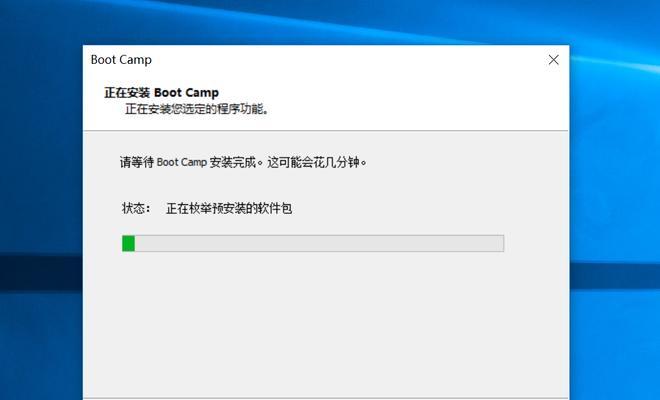
您需要下载并安装BootCamp助理,它可以帮助您在iMac上安装Windows操作系统。
1.打开“应用程序”文件夹,然后打开“实用工具”文件夹。
2.找到“BootCamp助理”并双击打开。
3.遵循向导提示,完成安装。
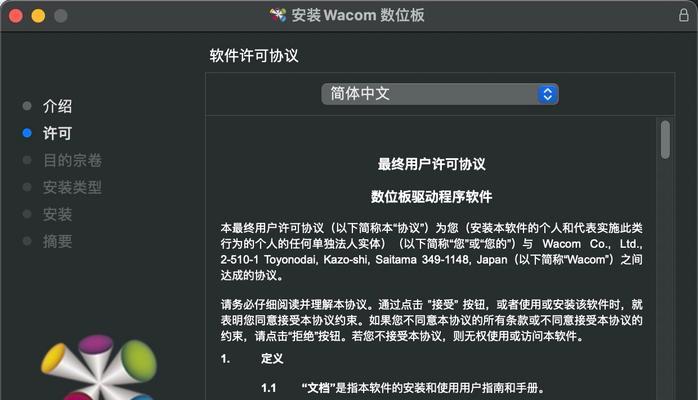
接下来,您需要准备一个Windows安装媒体。如果还没有,可以通过以下方法获取:
1.从Microsoft官网下载Windows10ISO镜像文件。
2.使用“磁盘工具”将ISO文件烧录到USB闪存驱动器或制作安装DVD。
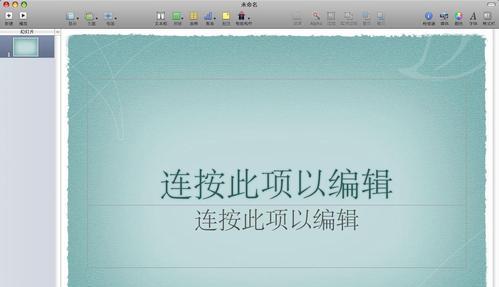
在安装Windows之前,需要在iMac的硬盘上划分出一部分空间用于安装Windows。
1.打开“BootCamp助理”,选择“安装Windows”选项。
2.按照提示创建Windows分区。通常建议至少分配64GB的空间给Windows。
现在,您已经准备好安装Windows10。
1.将之前准备好的Windows安装媒体插入iMac。
2.重启电脑,并按住Option键,选择从安装媒体启动。
3.按照Windows安装向导的步骤完成安装。
安装完成后,您需要安装适用于Windows10的iMac驱动程序。
1.启动到Windows后,打开BootCamp安装程序。
2.点击“下一步”,然后同意许可协议。
3.选择“安装”按钮,开始安装所有必需的BootCamp驱动程序。
安装完成后,您需要重启iMac。
1.点击“完成”按钮重启电脑。
2.在启动时按住Option键,选择Windows启动管理器。
3.选择Windows分区启动进入系统。
问:安装Windows后,我的iMac性能会下降吗?
答:是的,由于硬件资源需要在两个操作系统之间共享,您可能会感受到一定的性能下降,尤其是在图形处理方面。
问:如何在两个操作系统之间切换?
答:在启动时按住Option键,然后选择您想要启动的操作系统。
问:如果遇到驱动程序安装问题怎么办?
答:首先确认您下载的驱动程序与您的iMac型号相匹配。如果问题依旧,请尝试访问苹果官方支持网站,或联系苹果客服获取帮助。
保持您的macOS和BootCamp驱动程序更新,以获得最佳性能和兼容性。
考虑使用虚拟机软件,如Parallels或VMware,来在macOS内直接运行Windows,这可以提供更加无缝的体验。
通过以上步骤,您可以在iMac上顺利安装Windows10并配置必要的驱动程序。确保在操作过程中仔细阅读每一步,以避免可能出现的错误。希望本文对您安装Windows10在iMac上有所帮助,祝您使用愉快!
版权声明:本文内容由互联网用户自发贡献,该文观点仅代表作者本人。本站仅提供信息存储空间服务,不拥有所有权,不承担相关法律责任。如发现本站有涉嫌抄袭侵权/违法违规的内容, 请发送邮件至 3561739510@qq.com 举报,一经查实,本站将立刻删除。